Comment surveiller vos lecteurs sur le Studio ITESlive
Apprenez comment surveiller vos lecteurs sur le Studio ITESlive
| disponible avec: |
| Lecteur Windows: Starter, Pro, Premium Lecteur web: Starter, Pro, Premium Lecteur LG webOS Signage : Starter, Pro, Premium Lecteur Samsung SMART Signage Platform (SSSP / Tizen) : Starter, Pro, Premium Lecteur BrightSign: Starter, Pro, Premium Lecteur Android: Starter, Pro, Premium Lecteur Linux: Starter, Pro, Premium Lecteur macOS: Starter, Pro, Premium |
Comment accéder au « Tableau des lecteurs »?
Naviguez l'infrastructure de votre réseau d'affichage et cliquez sur le compte groupe ou le site qui contient les lecteurs que vous désirez surveiller.
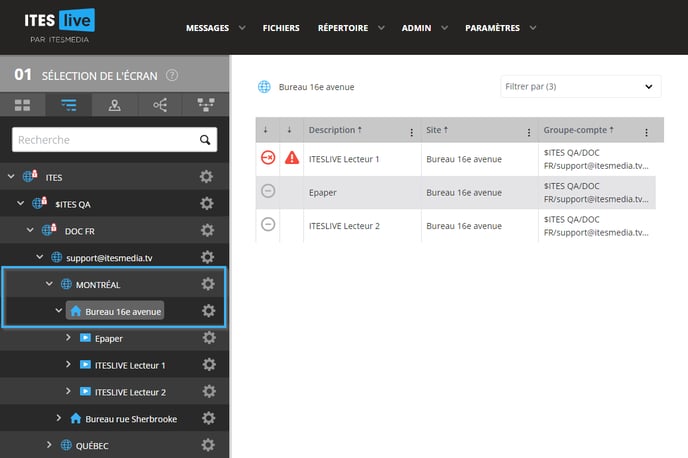
Une fois que vous avez sélectionné un compte groupe ou un site, les informations des lecteurs situés dans la ressource en question seront affichées au centre du Studio.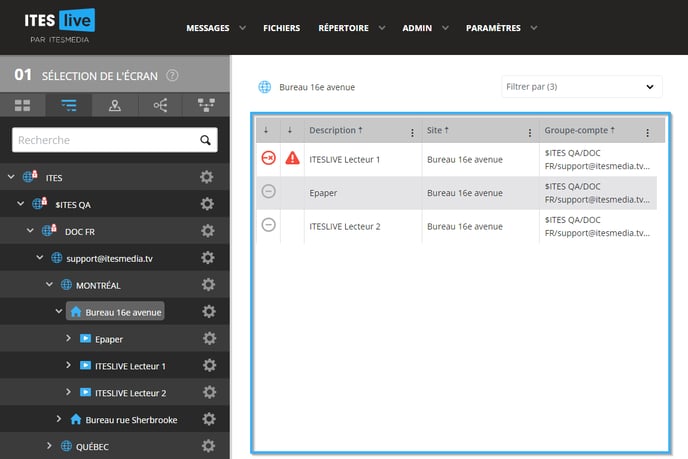
Tableau des informations des lecteurs
Le tableau qui est affiché au centre du Studio contient un tableau avec les informations suivantes.
Statut de la connexion du lecteur
La première colonne contient 2 icônes différentes qui représente l'état de la connexion du lecteur aux services ITESlive
L'icône du cercle avec un câble déconnecté rouge indique que le lecteur est déconnecté.
L'icône du cercle vert contenant deux flèches indique que le lecteur est connecté.
Niveau d'alerte du lecteur
La deuxième colonne contient 3 icônes différentes qui représente le niveau d'alerte actuel du lecteur.
L'icône du triangle rouge contenant un point d'exclamation indique que le lecteur signale une alerte critique.
L'icône du cercle orange contenant un point d'exclamation indique que le lecteur signale une alerte qui n'est pas encore critique.
Le cercle vert contenant un crochet indique que le lecteur est fonctionnel et n'a pas d'alerte à signaler.
Description
Chaque lecteur dans la liste est identifié par sa description situé dans la troisième colonne, il est donc possible en regardant cette colonne de savoir à quels lecteurs les alertes mentionnées ci-dessus sont attribuées.
Site
Le site dans lequel les lecteurs sont situés est affiché dans la quatrième colonne.
Groupe-compte
Le groupe compte dans lequel les lecteurs sont situés est affiché dans la cinquième colonne.
Visionner les détails du lecteur
Lorsque vous cliquez sur le lecteur dans le tableau au centre du Studio, ses informations sont affichées du côté droit du Studio.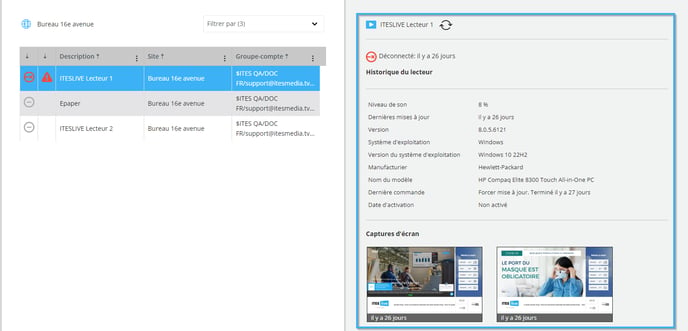
- Description du lecteur - À la droite de l'icône bleue dans le coin supérieur gauche de la fenêtre, on peut voir la description du lecteur sélectionné.
- Statut du lecteur - Le statut du lecteur en texte à la droite et représenté par le cercle de la couleur associé au statut à la gauche.
- Durée en fonction - Cette valeur indique le nombre de temps depuis le dernier redémarrage de l'application ITESlive ou depuis la dernière déconnexion du lecteur.
- Niveau de son - Le niveau du volume actuellement configurer sur l'appareil en pourcentage.
- Dernières mises à jour - C'est soit la dernière mise à jour aux informations du lecteur effectuées via l'édition du lecteur ou la dernière fois que le Studio ITESlive a reçu les informations envoyées par le lecteur au sujet de son état. Le plus récent des deux événements sera diffusé ici.
- Version - Le numéro de la version du logiciel ITESlive actuellement utilisé sur le lecteur. Le numéro de version peut varier selon le type de lecteur utilisé. Il y a deux formats de numéro de version possible, un pour les lecteurs Windows (Ex. 7.8.0.1) et l'autre pour les lecteurs web, LG webOS Signage et Samsung SMART Signage Platform (SSSP / Tizen) (Ex. 1.30.3).
- Système d'exploitation - Le système d'exploitation utilisé sur l'appareil qui diffuse l'affichage.
- Version du système d'exploitation - Le numéro de la version du système d'exploitation utilisé sur l'appareil qui diffuse l'affichage.
- Manufacturier - Le manufacturier de l'appareil qui diffuse l'affichage.
- Numéro de modèle - Le numéro de modèle de l'appareil qui diffuse l'affichage.
- Dernière commande - Indique la dernière commande qui a été exécutée par le lecteur.
- Date d'activation - La date et l'heure de la première fois que le contenu du lecteur a été diffusé en production.
Note: Veuillez noter que la « Date d'activation » utilise l'heure du serveur, il peut y avoir une variation entre votre heure et celle indiquée ici selon la région dans laquelle vous êtes situé.
- Captures d'écran - Les deux dernières captures d'écran du lecteur sont diffusées sous la liste, il est indiqué pour chaque capture il y a combien de temps (en minutes) qu'elle a été prise.